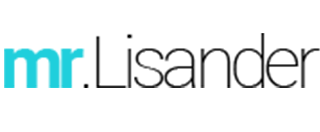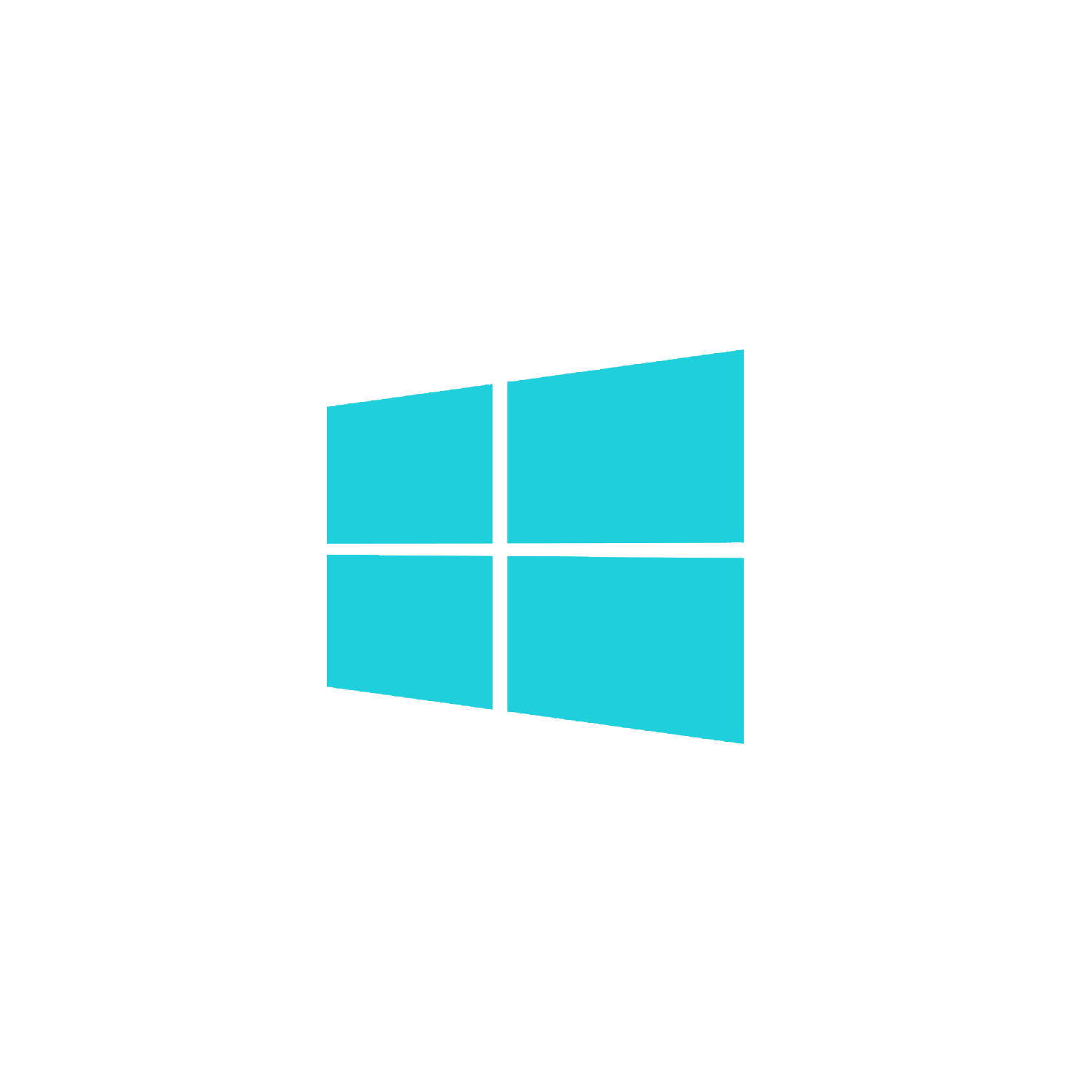
Возврат просмотра изображений в Windows 10
31.10.2020
Отключение неработающей клавы на Win 10 через GPO
25.11.2020
Шаг 0
Для упрощения мы используем переменную WEBSITE_NAME
Проверяем что сервер выдает правильное доменное имя:
hostname --fqdnЕсли имя правильное то используем следующую команду:
export WEBSITE_NAME=$(hostname --fqdn)В противном случаем нам потребуется следующая команда (заменив mydomain.ru на ваш):
export WEBSITE_NAME=mydomain.ruШаг 1
Необходимо добавить репозиторий, который содержит все версии PHP:
sudo apt-get update
sudo apt -y install software-properties-common
sudo add-apt-repository ppa:ondrej/php
sudo apt-get updateШаг 2
Установим необходимые пакеты из репозитория:
sudo apt install -y php7.4-common php7.4-readline php7.4-fpm php7.4-cli php7.4-gd php7.4-mysql php7.4-curl php7.4-mbstring php7.4-opcache php7.4-json php7.4-xml php7.4-zip php7.4-soapШаг 2.1
Можно поправить php.ini вручную для режима FPM (необходимо знать путь до вашего php.ini):
sudo sed -i "s/memory_limit = .*/memory_limit = 256M/" /etc/php/7.4/fpm/php.ini
sudo sed -i "s/upload_max_filesize = .*/upload_max_filesize = 128M/" /etc/php/7.4/fpm/php.ini
sudo sed -i "s/zlib.output_compression = .*/zlib.output_compression = on/" /etc/php/7.4/fpm/php.ini
sudo sed -i "s/max_execution_time = .*/max_execution_time = 18000/" /etc/php/7.4/fpm/php.ini
sudo sed -i "s/post_max_size = .*/post_max_size = 128M/" /etc/php/7.4/fpm/php.iniЕсли используем в дальнейшем тему betheme исполняем следующую строку (Возможно понадобится раскомментировать ее):
sudo sed -i "s/max_input_vars = .*/max_input_vars = 5000/" /etc/php/7.4/fpm/php.iniШаг 2.2
Или скопировать со старой версии (необходимо знать путь до вашего php.ini):
sudo cp /etc/php/7.2/fpm/php.ini /etc/php/7.4/fpm/php.iniШаг 3
Останавливаем службу php7.2-fpm и запускаем php7.4-fpm:
sudo service php7.2-fpm stop
sudo service php7.4-fpm startШаг 4
Менеджер процессов PHP-FPM может работать в разных режимах. Нам потребуется режим «По требованию». Для включения режима необходимо перенести конфигурацию в файл www.conf.orig2
sudo mv /etc/php/7.4/fpm/pool.d/www.{conf,conf.orig2}Создадим новый файл:
sudo nano /etc/php/7.4/fpm/pool.d/www.confНовую конфигурацию заполним следующим:
[www]
user = www-data
group = www-data
listen = /run/php/php7.4-fpm.sock
listen.owner = www-data
listen.group = www-data
listen.mode = 0666
pm = ondemand
pm.max_children = 5
pm.process_idle_timeout = 10s
pm.max_requests = 200
chdir = /Перезагрузим PHP-FPM чтобы изменения применились:
sudo service php7.4-fpm restartШаг 5
Настроим виртуальный хост сайта. Для начала завершим конфигурирование Nginx для работы с PHP-FPM. Изменим файл /etc/nginx/sites-available/$WEBSITE_NAME
sudo nano /etc/nginx/sites-available/$WEBSITE_NAMEНаходим строчку:
upstream php {
server unix:/run/php/php7.2-fpm.sock;
}Меняем на:
upstream php {
server unix:/run/php/php7.4-fpm.sock;
}Проверим настройки Nginx и перезапустим:
sudo nginx -t && sudo service nginx restart